Lenovo LT1423pwCA User guide [pt]
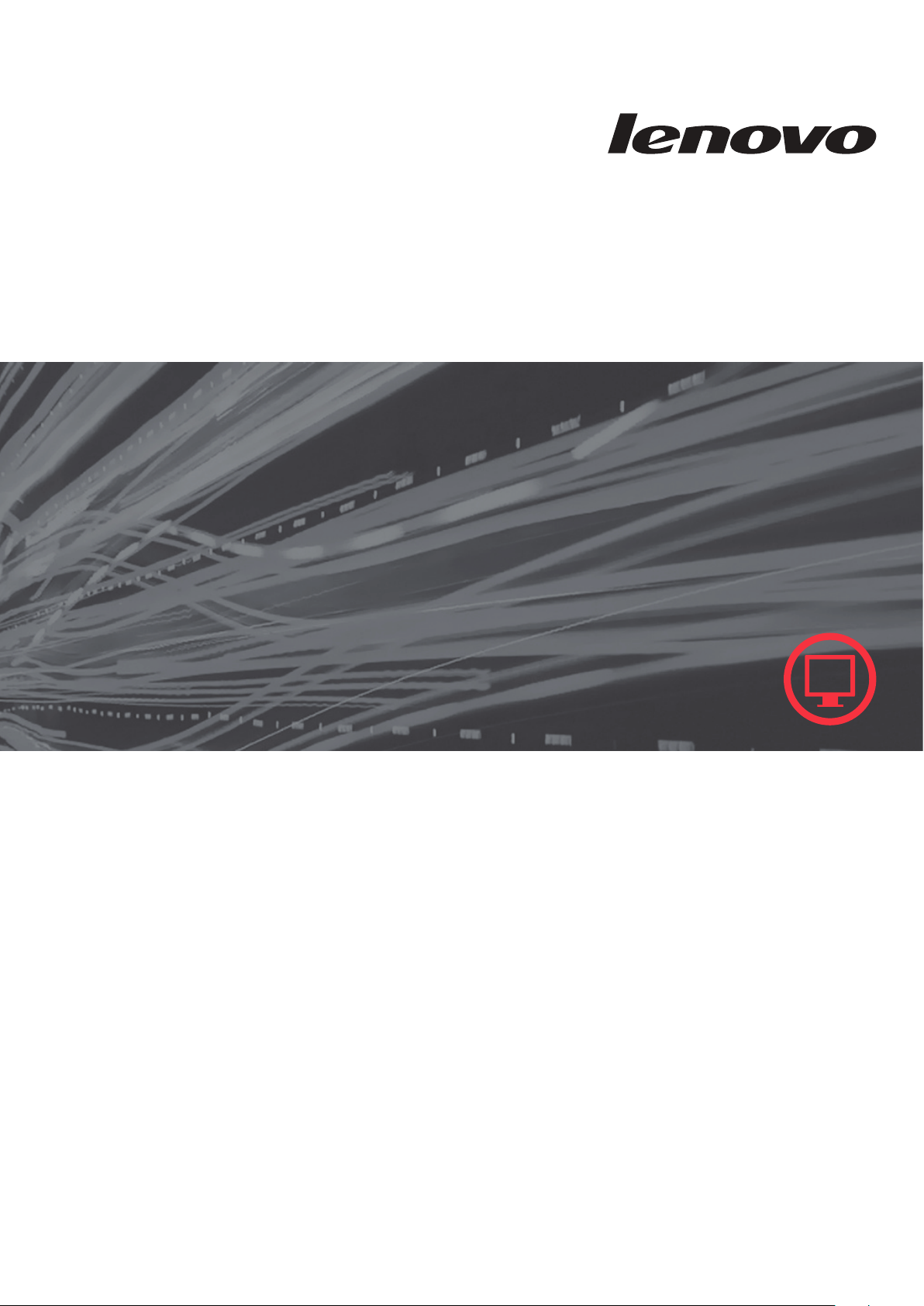
Guia do Usuário
do Monitor Wide Touch
LT1423pwC
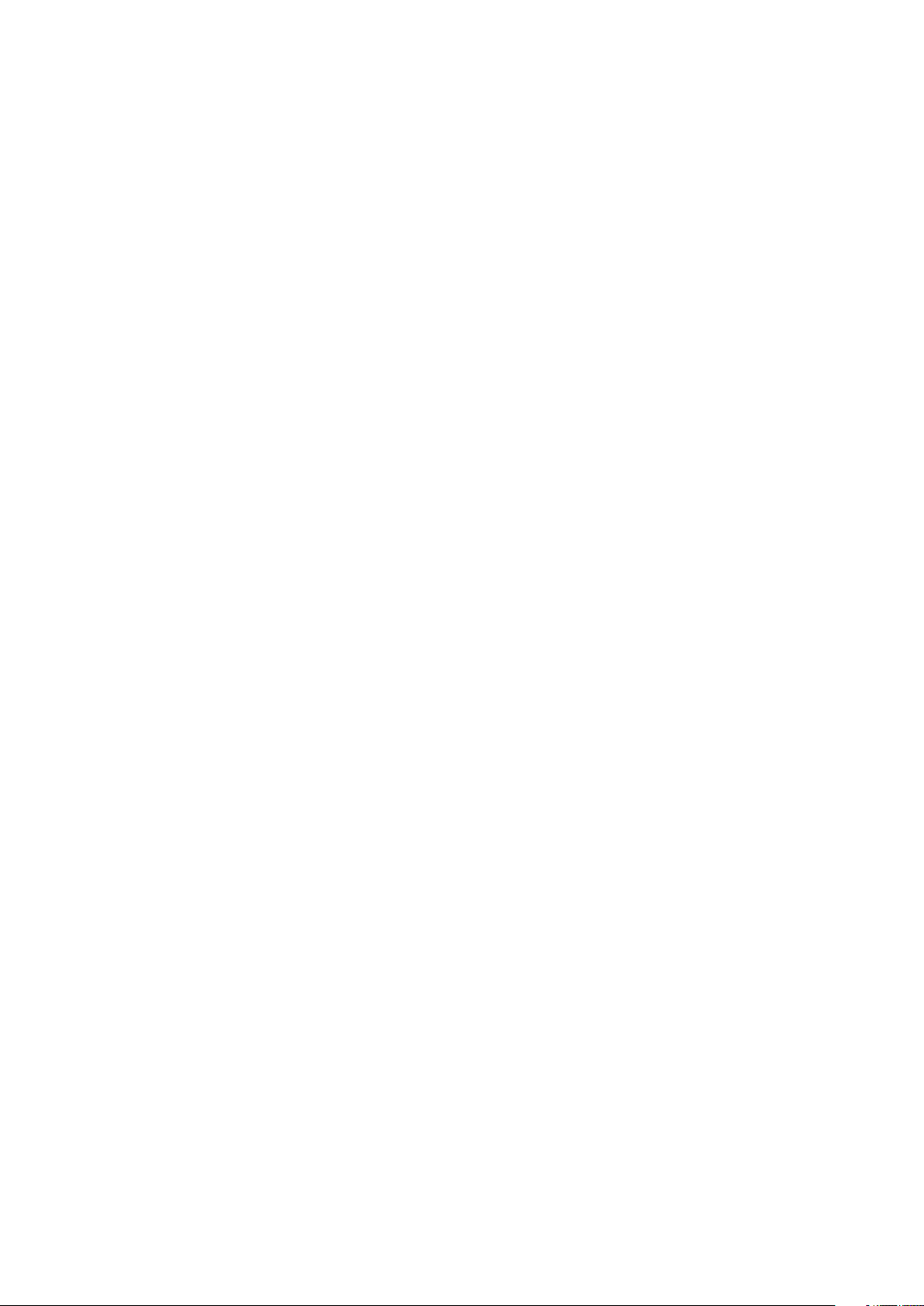
© Copyright Lenovo 2013.
Números de produto
60A3-UAR2-WW
Primeira edição (setembro de 2013)
© Copyright Lenovo 2013.
All rights reserved.
LENOVO products, data, computer software, and services have been developed exclusively at private
expense and are sold to governmental entities as commercial items as defined by 48 C.F.R. 2.101 with
limited and restricted rights to use, reproduction and disclosure.
LIMITED AND RESTRICTED RIGHTS NOTICE: If products, data, computer software, or services are
delivered pursuant a General Services Administration “GSA” contract, use, reproduction, or disclosure is
subject to restrictions set forth in Contract No. GS-35F-05925.
i
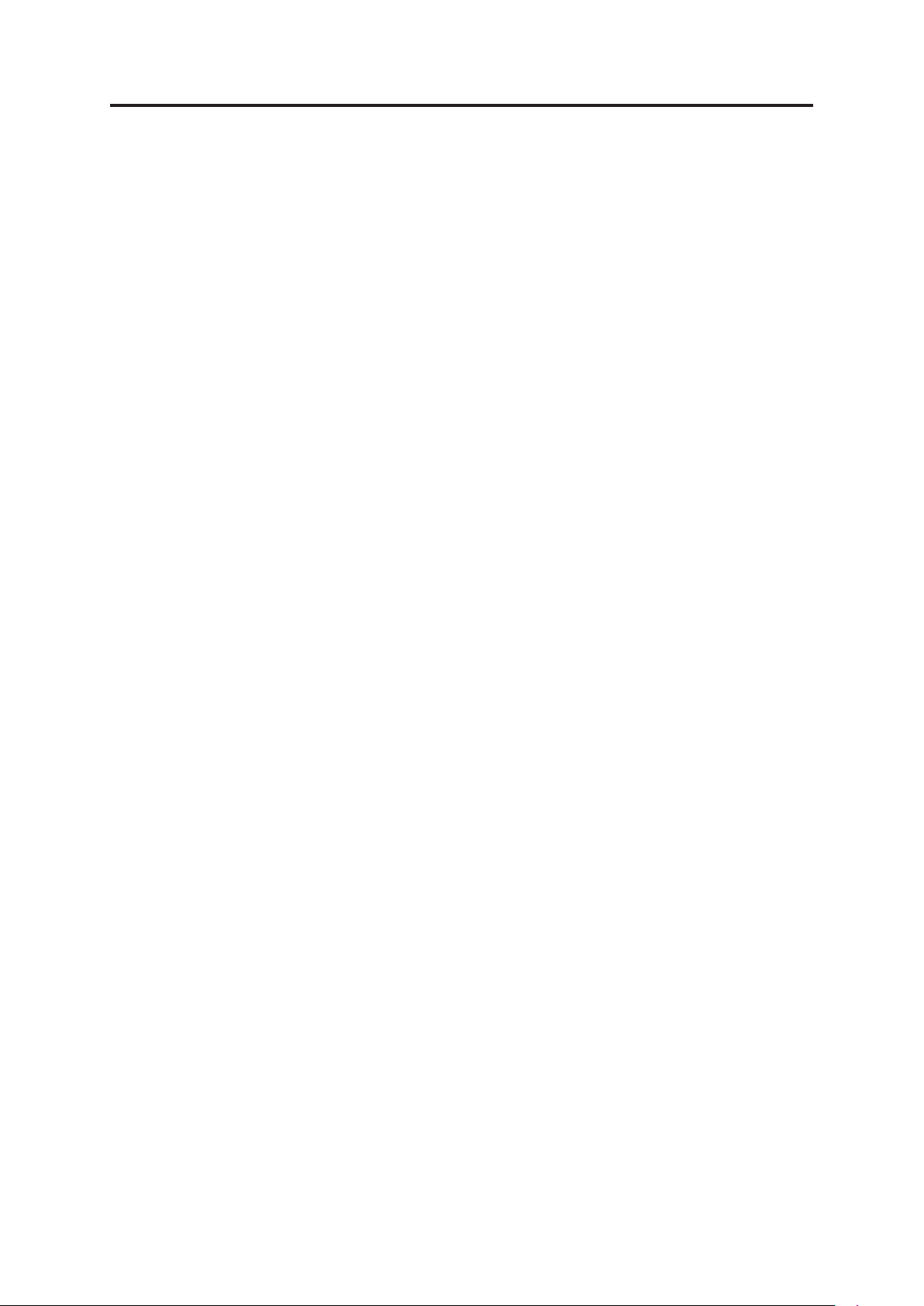
© Copyright Lenovo 2013.
Conteúdo
Informações de segurança .............................................................................iii
Capítulo 1. Como iniciar
Conteúdo da remessa .......................................................................................... 1-1
Apresentação do produto ..................................................................................... 1-2
Tipos de ajustes ............................................................................................... 1-2
Controles do usuário ........................................................................................ 1-2
Armazenamento da caneta Stylus do monitor .................................................. 1-3
Utilização da tela de múltiplos toques .............................................................. 1-3
Utilização da caneta Stylus do monitor ............................................................. 1-4
Abertura da trava de cabo ............................................................................... 1-4
Configuração do seu monitor ............................................................................... 1-5
Conectando e ligando o seu monitor................................................................ 1-5
............................................................................... 1-1
Capítulo 2. Ajuste e utilização de seu monitor ...........................................2-1
Conforto e acessibilidade ..................................................................................... 2-1
Arrumação de sua área de trabalho ................................................................. 2-1
Dicas rápidas para hábitos de trabalho saudáveis ............................................ 2-2
Informações de acessibilidade ......................................................................... 2-2
Ajuste da imagem de seu monitor ........................................................................ 2-3
Utilização dos controles da exibição na tela (OSD) ............................................... 2-3
Compreensão da gestão de energia ..................................................................... 2-4
Cuidados com seu monitor .................................................................................. 2-4
Seleção de um modo de exibição aceito .............................................................. 2-5
Capítulo 3. Informações de referência ........................................................3-1
Especificações do monitor ................................................................................... 3-1
Solução de problemas ......................................................................................... 3-2
Obtenção de ajuda adicional ............................................................................ 3-4
Informações de serviço ........................................................................................ 3-4
Capítulo 4. Trabalhando com o monitor USB LT1423pwC Wide ...............4-1
Instalação do driver .............................................................................................. 4-1
Configurações de informação de exibiação do Monitor USB ................................ 4-3
Informações adicionais ......................................................................................... 4-7
Apêndice A. Serviço e Suporte ................................................................... A-1
Suporte técnico telefônico .................................................................................... A-1
Apêndice B. Avisos ..................................................................................... B-1
Recycling information ...........................................................................................B-1
Marcas comerciais ...............................................................................................B-2
ii
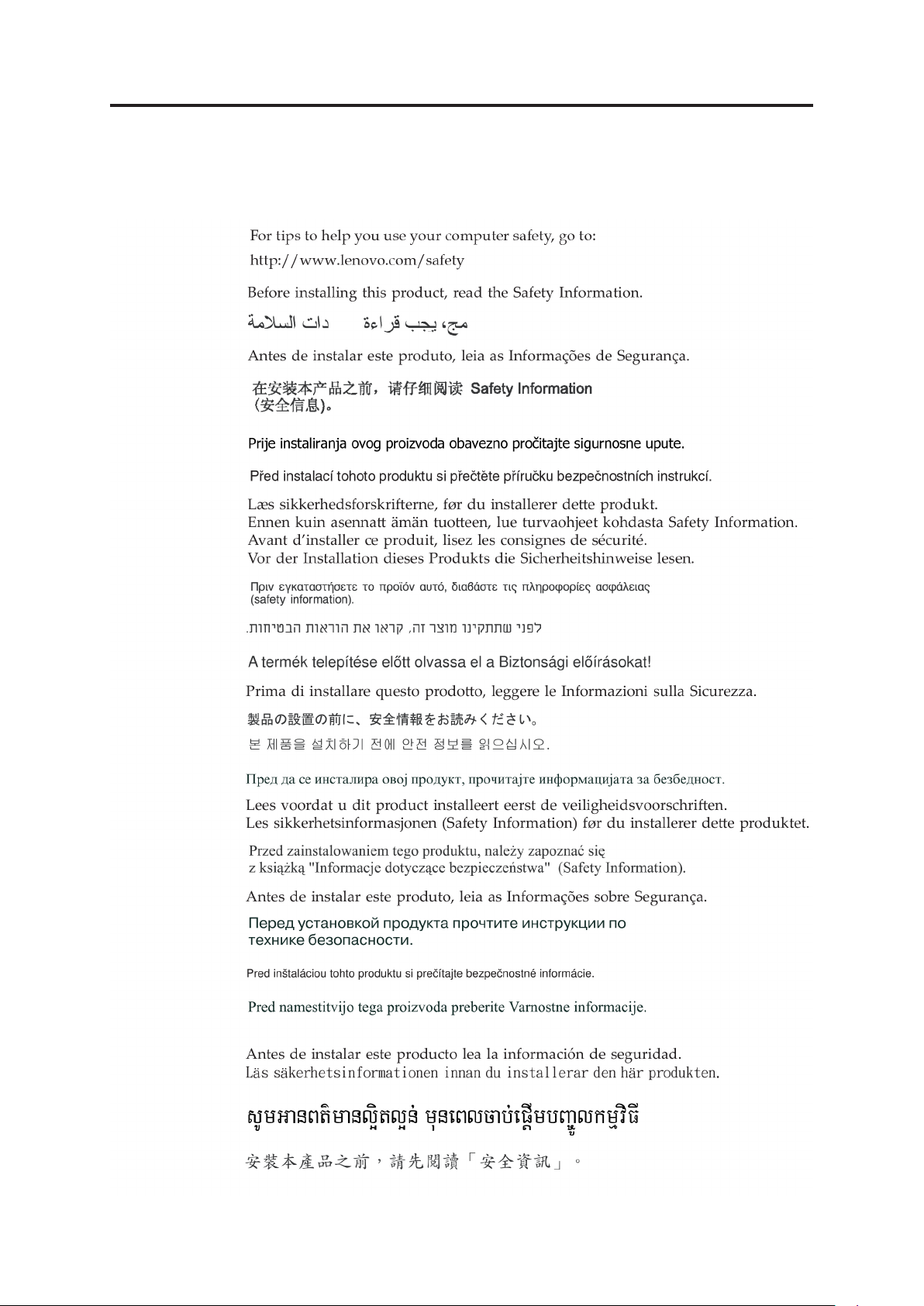
© Copyright Lenovo 2013.
Informações de segurança
Diretrizes gerais de segurança
iii
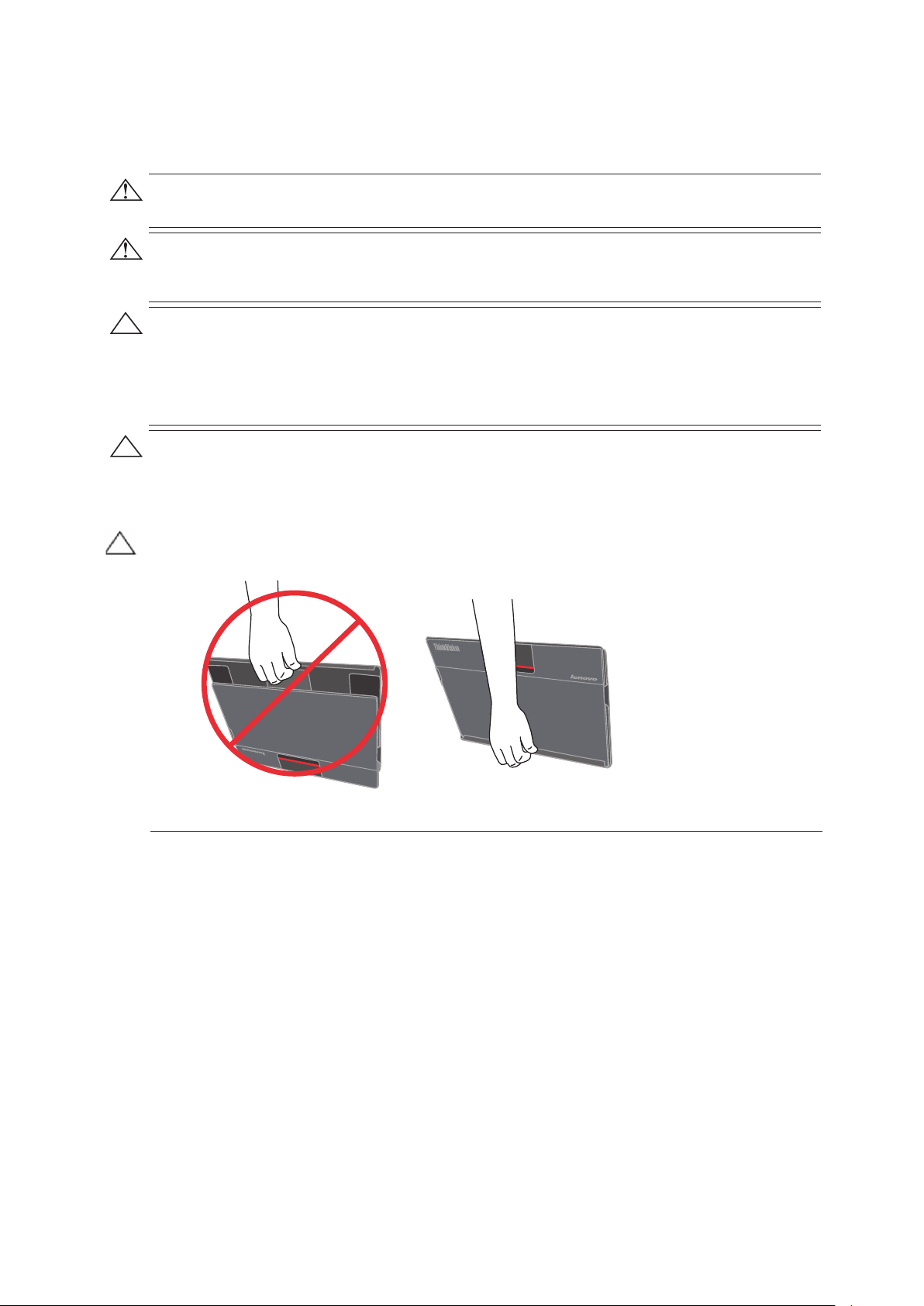
Diretrizes de manutenção e segurança
Informações de segurança importantes
O cabo de energia foi concebido para uso com o seu monitor. Se utilizar outro cabo, utilize apenas uma fonte
de energia e conexão compatíveis com este monitor.
AVISO: Sempre conecte o seu monitor, o computador e outro equipamento a uma tomada de energia aterrada
(terra). Para reduzir o risco de choques eléctricos ou danos no seu equipamento, não desabilite o recurso de
aterramento do cabo de energia. O terminal de ligação à terra é um importante recurso de segurança.
AVISO: Para sua segurança, certifique-se de que a tomada elétrica com ligação à terra à qual o cabo de
energia está ligado seja de fácil acesso ao operador e está situada o mais próximo possível do equipamento.
Para desconectar a energia do equipamento, desconecte o cabo de energia da tomada segurando firmemente
o plugue. Nunca puxe o cabo.
CUIDADO: Para proteger seu monitor, assim como o seu computador, conecte todos os cabos de alimentação
do computador e seus dispositivos periféricos (monitor, impressora, scanner) a um dispositivo de proteção
contra picos de tensão, como uma extensão com proteção contra picos de tensão ou uma fonte de energia
ininterrupta (UPS).
Nem todas as extensões oferecem protecção contra picos de tensão; as extensões têm de estar devidamente
identificadas como tendo esta característica. Utilize uma extensão cujo fabricante ofereça uma política de
substituição por danos para que possa substituir seu equipamento se a proteção contra picos de tensão falhar.
CUIDADO: Um cabo de abastecimento de energia tem de ser usado com este equipamento. As
regulamentações nacionais de instalação e/ou equipamento relevantes devem ser consideradas. Deve
ser usado um cabo de abastecimento de energia certificado não mais leve que o cabo flexível de cloreto
de polivinila, de acordo com IEC 60227 (designação H05VV-F 3G 0,75mm² ou H05VVH2-F2 3G 0,75mm²).
Um cabo flexível alternativo é de borracha sintética.
CUIDADO:
Para impedir o monitor de deslizarf da tampa sempre o carregue como exibido abaixo.
Precauções de Segurança
Utilize apenas uma fonte de energia e uma ligação compatíveis com este monitor, conforme indicado na
etiqueta/placa de identificação do monitor.
Certifique-se que a potência de amperagem total dos produtos ligados à tomada não excede a capacidade
máxima da tomada elétrica e que a potência de amperagem total dos produtos ligados ao cabo de
energia não excede a potência máxima do cabo de energia. Verifique a etiqueta com as características de
alimentação para determinar a potência de amperagem (Amps ou A) de cada dispositivo.
Instale o monitor próximo de uma tomada elétrica de fácil acesso. Desligue o monitor, agarrando a
firmemente a ficha e puxando-a da tomada. Nunca desligue o monitor puxando o cabo.
Não coloque objetos em cima do cabo de energia. Não pise o cabo.
Enquanto utiliza aplicação de montagem VESA, a tomada CA deve estar virada para baixo. Não permita
qualquer outra posição.
© Copyright Lenovo 2013.
iv
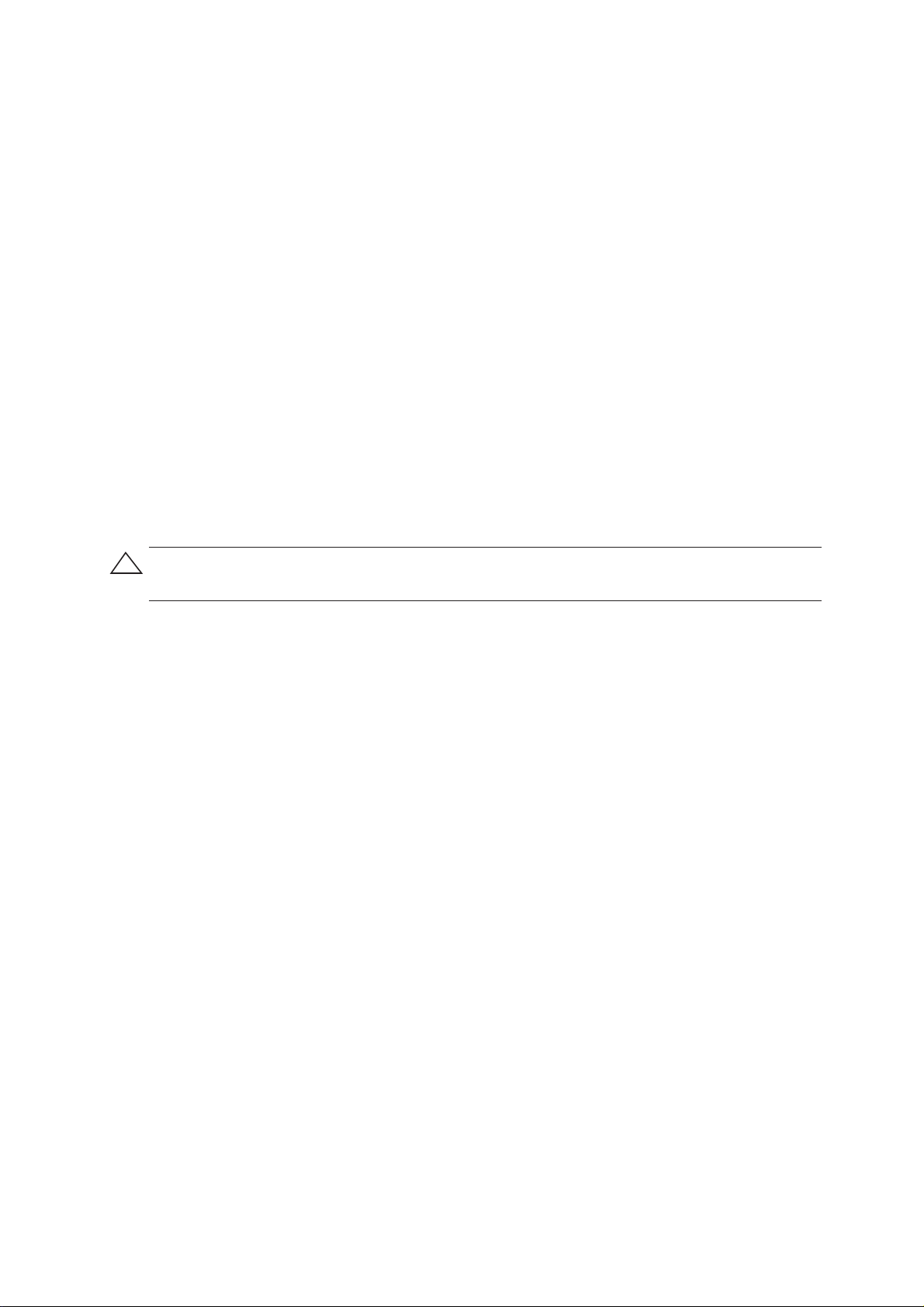
Orientações de Manutenção
Para melhorar o desempenho e prolongar a vida de seu monitor:
Não abra o gabinete do monitor nem tente consertar o produto por si mesmo. Se o monitor não estiver
funcionando corretamente, se deixar cair ou ficar danificado, contate o seu distribuidor, revendedor ou
provedor de serviços autorizado da Lenovo.
Ajuste somente os controles descritos nas instruções operacionais.
Desligue o monitor quando não estiver em uso. Você pode aumentar consideravelmente a vida útil do
monitor, utilizando um protetor de tela e desligando o monitor quando o mesmo não estiver em uso.
Mantenha o monitor em um local bem ventilado, longe da luz, calor ou umidade excessivos.
As ranhuras e aberturas do gabinete destinam-se à ventilação. Estas aberturas não devem ser bloqueadas
ou cobertas. Nunca introduza qualquer tipo de objetos nas ranhuras do gabinete ou outras aberturas.
Desconecte o monitor da tomada elétrica antes da limpeza. Não use produtos de limpeza em líquido ou
aerossol.
Não deixe cair o monitor, nem o coloque em cima de uma superfície instável.
Quando remover a base do monitor, coloque-o virado para baixo em uma superfície macia para impedir que
seja riscado, deformado ou quebrado.
O monitor é destinado a ser alimentado pela saída USB 3.0 do PC/Laptop e o PC/Laptop será aprovado para
IEC60950-1, onde as saídas USB 3.0 estão em conformidade com a exigência LPS.
Limpeza do monitor
O monitor é um aparelho óptico de alta qualidade que requer cuidado especial durante a limpeza. Para limpar o
monitor, siga estes passos:
1. Desligue o computador e o monitor.
2. Desconecte seu monitor da tomada elétrica antes da limpeza.
CUIDADO: Não utilize benzina, diluente, amoníaco ou outras substâncias voláteis para limpar a tela do monitor
ou o gabinete. Esses produtos químicos podem danificar o monitor. Não use produtos de limpeza em líquido ou
aerossol. Nunca use água para limpar a tela LCD.
3. Limpe a tela com um pano seco, macio e limpo.
Se a tela precisar de limpeza adicional, use um produto de limpeza de tela antiestático.
4. Retire a poeira do gabinete do monitor. Use um pano úmido para limpar o gabinete.
Se o gabinete precisar de limpeza adicional, use um pano limpo umedecido em álcool isopropílico.
5. Conecte o monitor.
6. Ligue o monitor e o computador.
© Copyright Lenovo 2013.
v
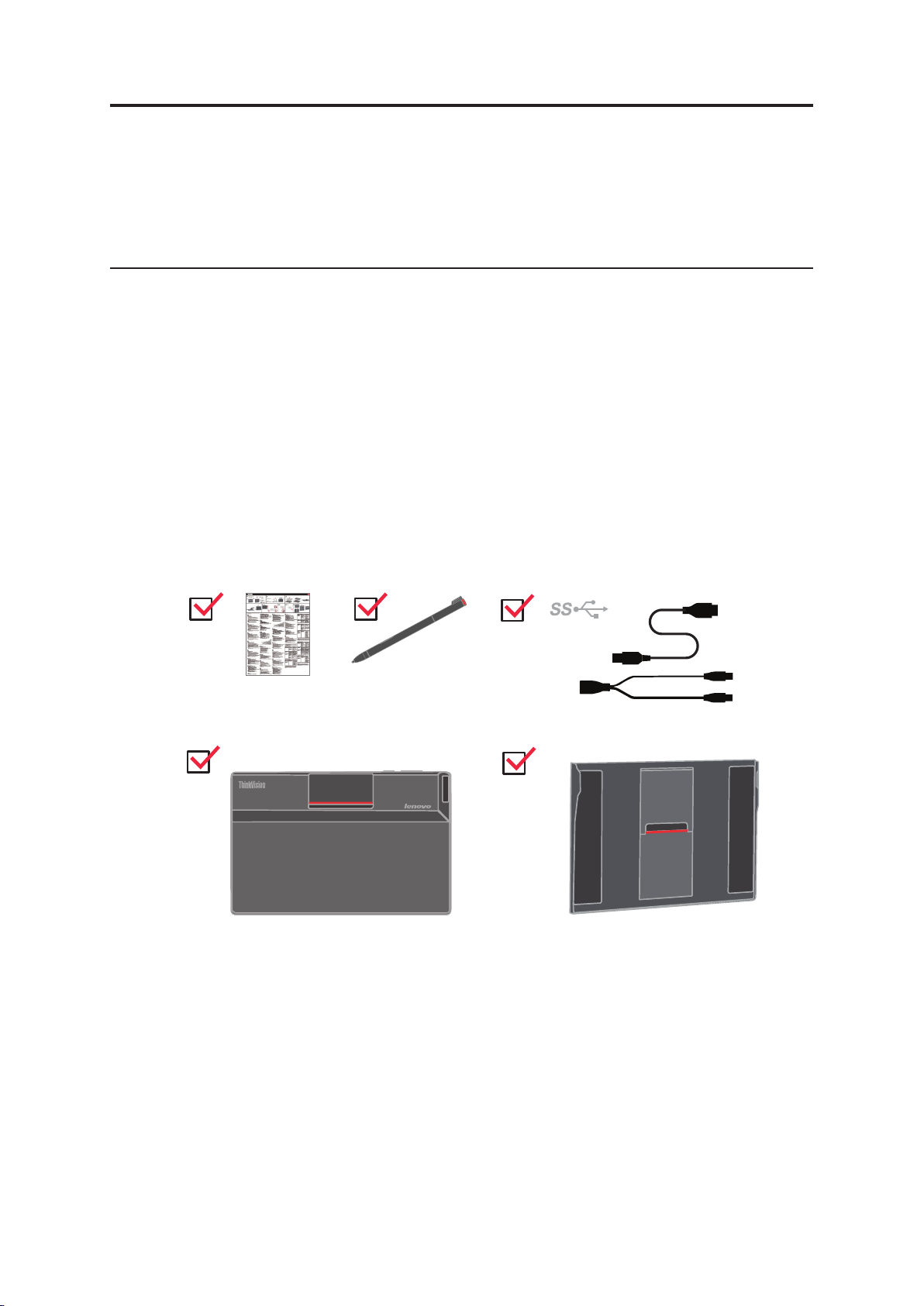
© Copyright Lenovo 2013.
Capítulo 1. Como iniciar
!
O Guia do Usuário contém informações detalhadas sobre o Monitor ThinkVision
LT1423pwC Wide Touch. Para uma visão geral rápida, consulte o pôster de
configuração que foi enviado junto com o monitor.
Conteúdo da remessa
A embalagem do produto deve incluir os seguintes itens:
Folheto de informações
•
Caneta Stylus
•
Cabo USB
•
Capa simples
•
Monitor sensível ao toque
•
1-1
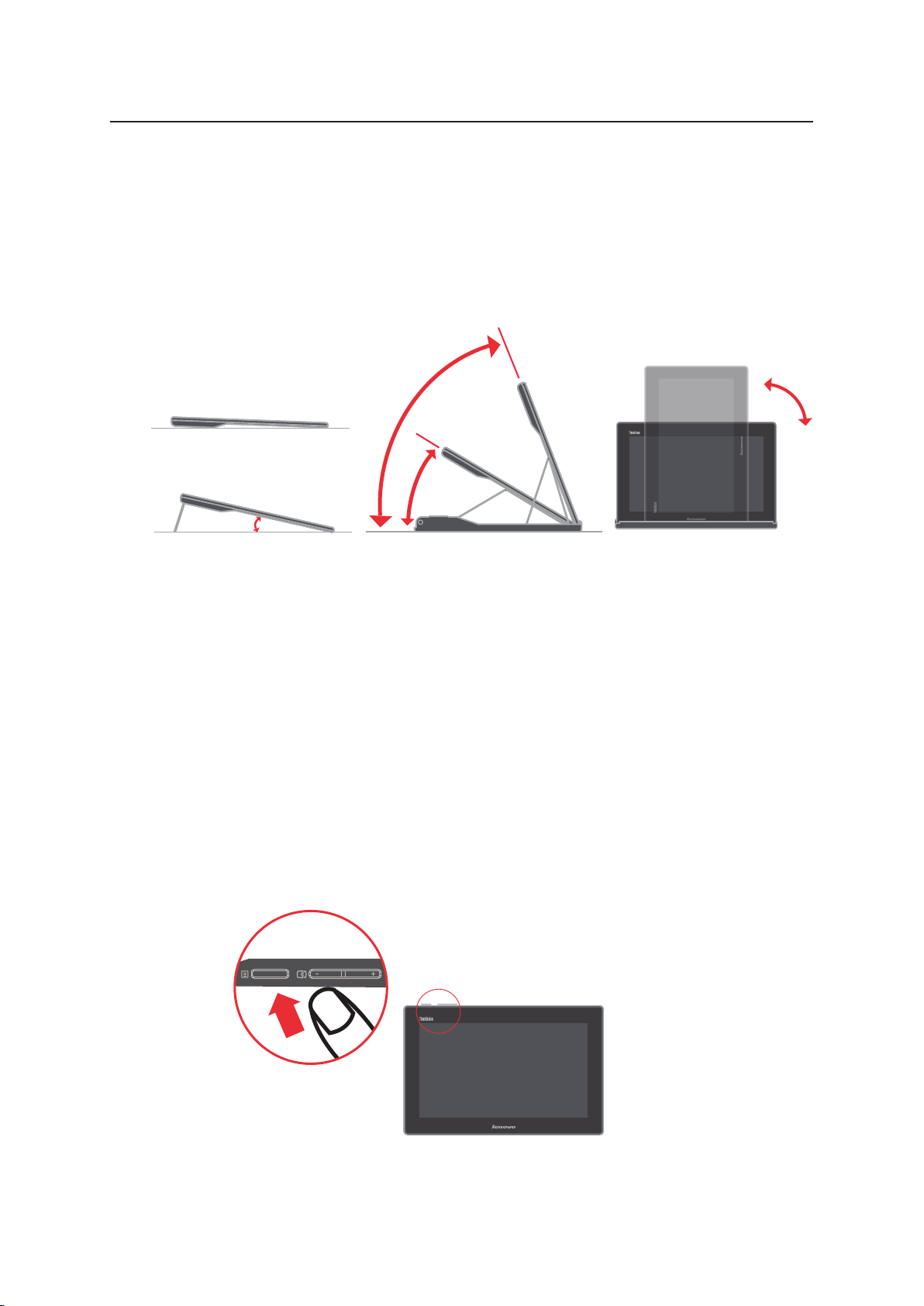
Apresentação do produto
Este seção fornecerá informações sobre como ajustar posições do monitor, definir os
controles de usuário e usar a abertura de trava de cabo.
Tipos de ajustes
Inclinação
Veja a ilustração abaixo para um exemplo da faixa de inclinação.
70°
28°
12°
Pelo apoio Pela capa simples
Controles do usuário
Seu monitor possui controle OSD no topo, o qual é usado para ajustar a exibição.
Tecla do menu: 1. Para exibir o menu OSD na tela.
Tecla de menos: 1. Seleção de Voltar-Avançar do menu OSD.
Tecla de mais: 1. Seleção de Avançar do menu OSD.
2. Selecionar o submenu OSD.
2. Diminui o valor da seleção de submenu.
3. Tecla rápida de configuração automática.
2. Aumenta o valor da seleção de submenu.
Guia do Usuário do Monitor LT1423pwC Wide Touch
1-2
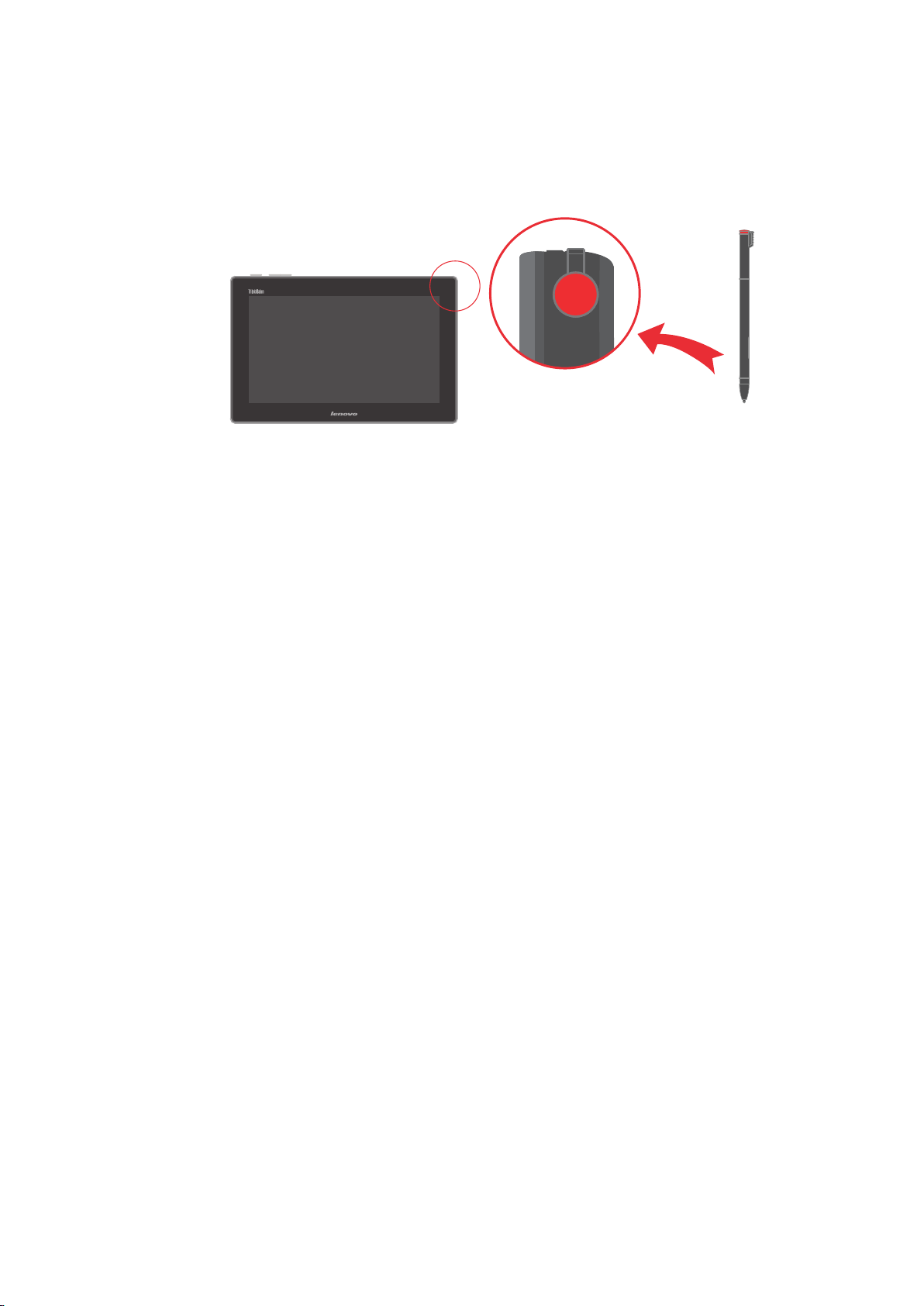
Armazenamento da caneta Stylus do monitor
Uma fenda de armazenamento está disponível no monitor para guardar a caneta Stylus.
Utilização da tela de múltiplos toques
Seu monitor é compatível com a função de múltiplos toques nos sistemas operacionais
Win7/Win8 32/64 bits, pode aceitar o máximo de dez pontos para a função de
múltiplos toques nos sistemas operacionais Win 8 32/64 bits.
Toque na tela para usar os controles na tela, incluindo ícones, itens de menu e o
teclado na tela.
A seguir, há instruções sobre como usar a tela de múltiplos toques.
Tocar
Toque levemente na tela com a ponta do dedo para iniciar um aplicativo, selecionar um
item, abrir um menu ou inserir texto usando o teclado na tela.
Pressionar e manter pressionado
Pressione e mantenha pressionado um objeto ou uma área em branco na tela até que
ocorra uma ação.
Arrastar
Para mover um item, como uma imagem e um ícone na tela, toque e segure seu dedo
no item, mova seu dedo para o local desejado e depois remova o seu dedo da tela.
Passar rápido ou deslizar
Mova seu dedo na direção vertical ou horizontal na tela para rolar pela tela Iniciar,
páginas da web, listas, miniaturas de fotos e assim por diante.
Zoom
• Afastamento do zoom: Mova dois dedos fechando-os na tela como se estivesse
pegando algo para reduzir a visão de uma imagem ou uma página web.
• Aproximação do zoom: Mova dois dedos separado-os na tela para aumentar a
visualização de uma imagem ou página web.
Toque duplo
Para alguns aplicativos, toque rapidamente duas vezes na tela para aproximar. Toque
duas vezes novamente para afastar.
Capítulo 1. Como iniciar
1-3
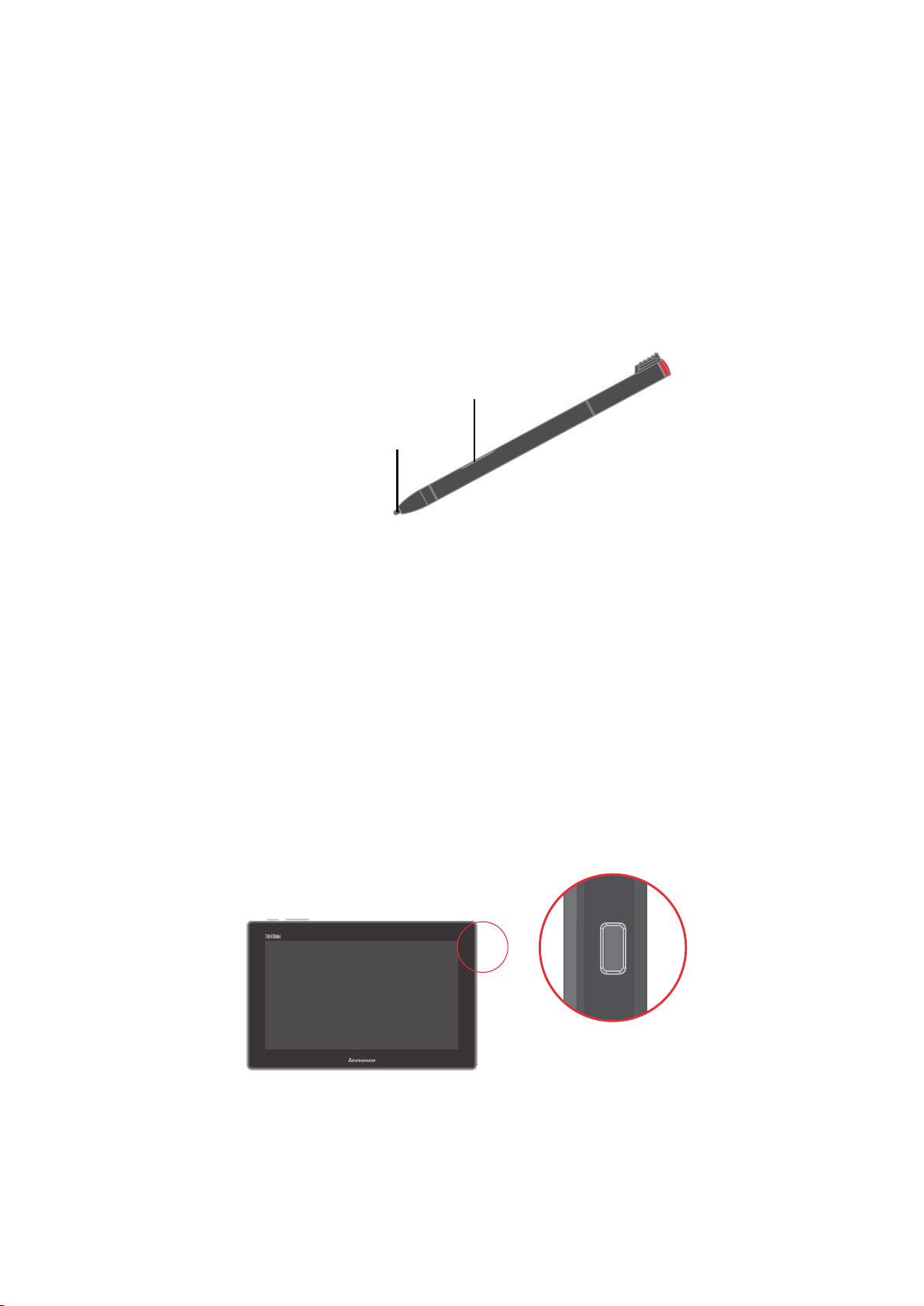
Utilização da caneta Stylus do monitor
Seu monitor é compatível com a função de caneta de toque nos sistemas operacionais
Win7/Win8 32/64 bits. A caneta de toque está acoplada ao monitor. Você pode utilizála para inserir texto ou fazer desenhos de maneira natural e realizar outras operações
sem tocar na tela.
Sua caneta Stylus do monitor capacita você a inserir texto de maneira natural, assim
como fazer anotações, comentar em arquivos PDF e fazer desenhos em aplicativos
capazes de edição e traçados.
B
A
Sua caneta Stylus do monitor consiste de uma ponta A e um botão de clicar B. Segure
a caneta e direcione a ponta ao visor para mover o cursor. Para fazer uma seleção (clique
pausar. Para fazer um clique com o botão direito, toque no visor uma vez e segure a
ponta da caneta no visor; o ícone de clicar com o botão direito aparece. Pressione o
botão de clicar para fazer uma captura da tela e remover a imagem capturada.
Abertura da trava de cabo
Seu monitor é equipado com uma abertura da trava de cabo localizada no lado de seu
monitor
Guia do Usuário do Monitor LT1423pwC Wide Touch
1-4
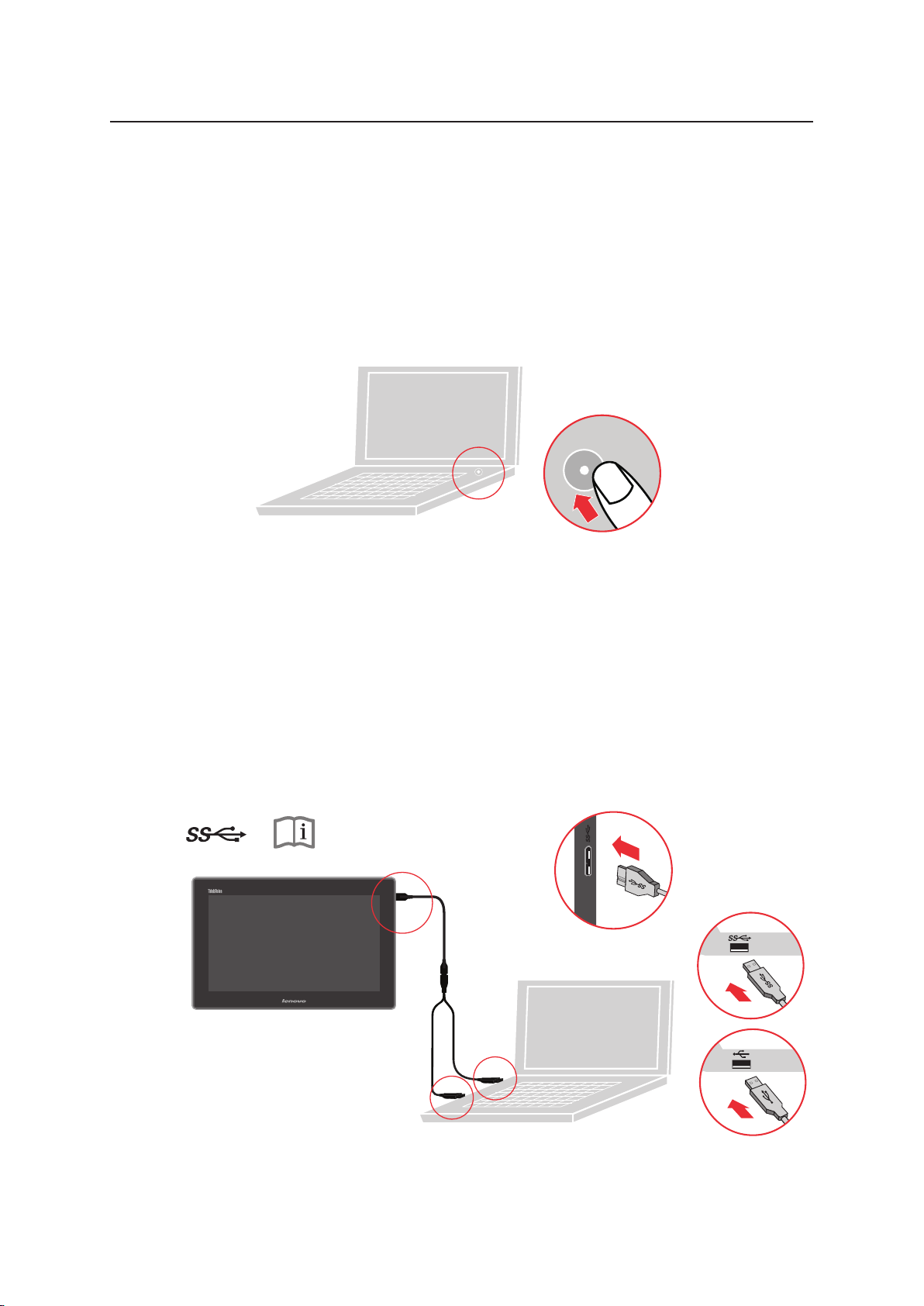
Configuração do seu monitor
Esta seção fornece informações para ajudá-lo a configurar o seu monitor.
Conectando e ligando o seu monitor
Obs.: Certifique-se de ler as Informações de Segurança localizadas no Guia de
Início Rápido antes de realizar este procedimento.
1. Ligue o computador.
2. Para instalar o driver do monitor, siga as instruções na tela.
a. Conecte o cabo USB à porta USB da lateral do monitor e as outras duas
extremidades às portas USB apropriadas em seu computador.
b. Para instalar o driver do monitor, você pode encontrar o arquivo de configuração
do driver no disco USB de armazenamento em massa. Para os detalhes das
etapas de configuração, consulte o “Capítulo 4”.
Observação:
Para assegurar o desempenho ótimo do visor, conecte o monitor ao seu PC usando
uma porta USB3.0 e uma porta USB 2.0 ao mesmo tempo. Usar somente uma
porta USB 2.0 pode reduzir o nível do brilho do visor.
Capítulo 1. Como iniciar
1-5
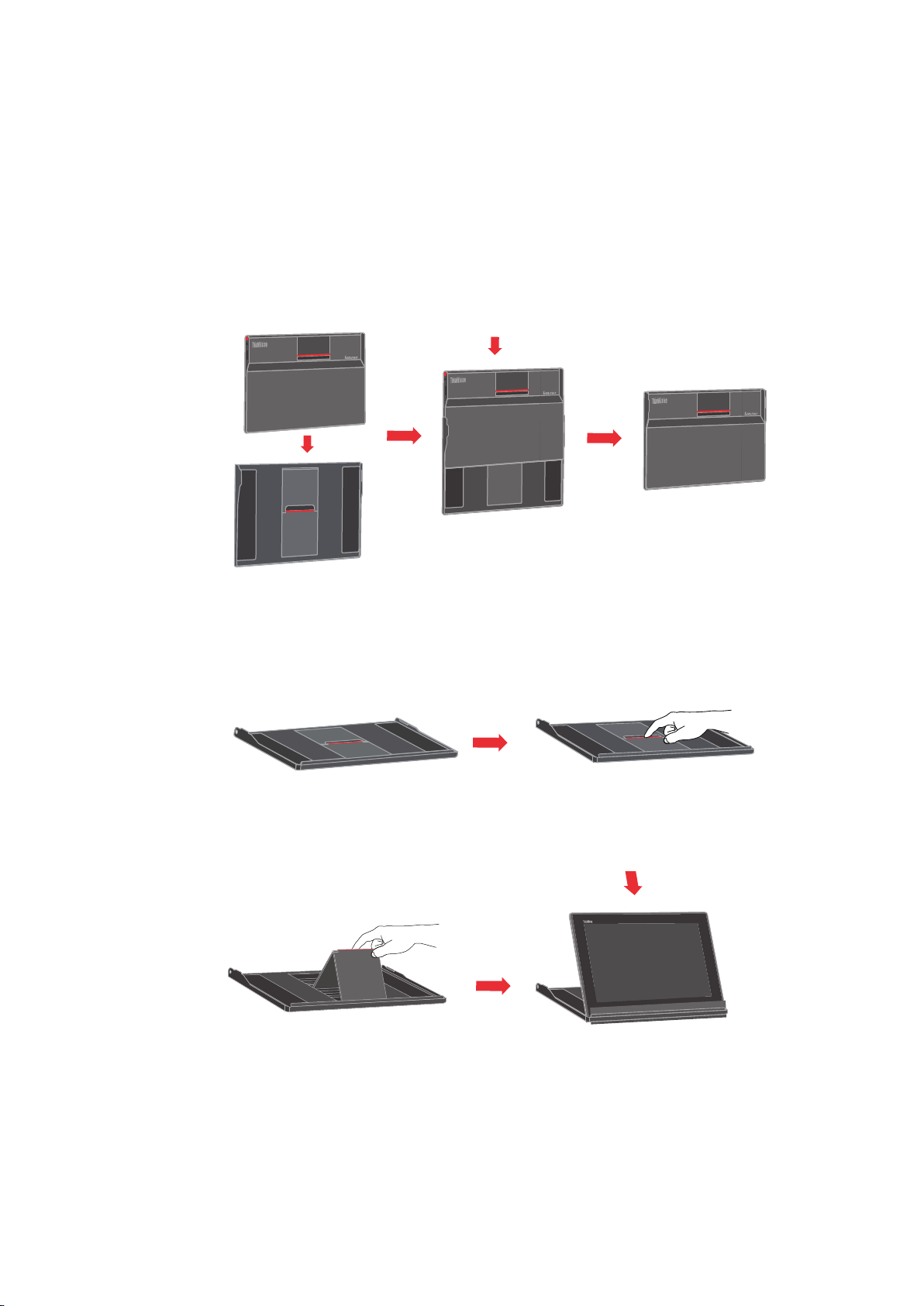
3. Uso da capa simples conversível.
Uma capa simples é enviada com o monitor para proteção adicional ao guardar
e carregar. Ela pode ser também usada como um suporte do monitor, conforme
ilustrado abaixo.
Se a capa simples estiver anexada:
1) Capa simples para armazenamento.
2) Capa simples como suporte.
a. Remova o monitor da capa simples e levante a perna do suporte.
b. Coloque o monitor em frente à perna do suporte.
Guia do Usuário do Monitor LT1423pwC Wide Touch
1-6
